ゴリラスタジオでは、電子書籍を販売しています。
iPhone版GarageBandの操作や、エフェクトの使い方、Touch Instrumentの使い方、Live LoopsやRemix FXなどたくさんの機能を解説しています。
この1冊で、iPhone版GarageBandを使いこなせるようになるでしょう。
いますぐ確認して、GarageBandの使い方を習得していきましょう。
【iPhoneで始めるGarageBand】
iPhone用GarageBandでトラックヘッダを使用する前に
みなさんこんにちは。
GarageBandは、iPhoneやiPadを使って手軽に音楽制作を楽しめるアプリケーションです。
このアプリケーションには、楽器やエフェクト、ループなどを使って自分で音楽を作成する機能が搭載されています。
また、GarageBandには、曲の構成や様々なトラックを管理するための「トラックヘッダ」という機能があります。
この機能を使うことで、曲の構成をより詳細に制御することができます。
本記事では、iPhone用GarageBandでトラックヘッダを使う方法について解説します。
トラックヘッダを使ってみる
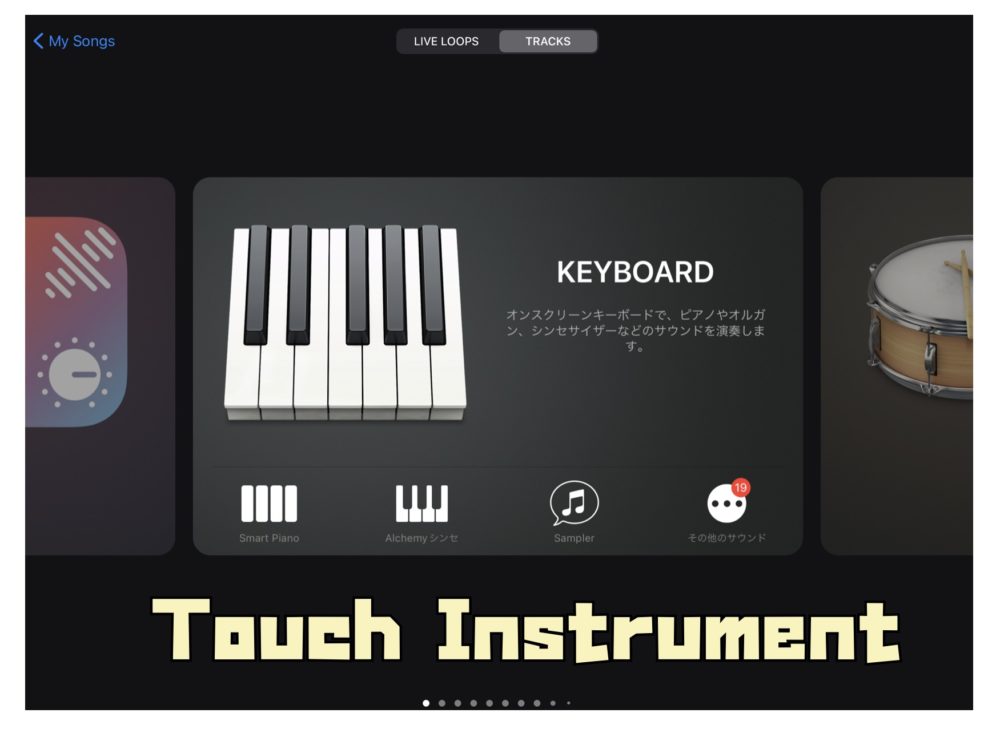
Touch Instrumentを使って録音などをすると、リージョンが作成されます。
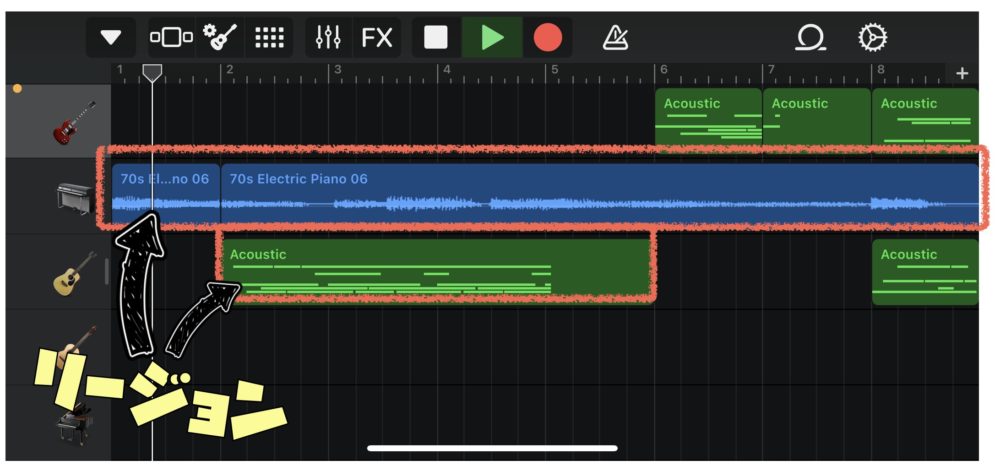
リージョンとは、音を入れてある箱をイメージしてもらえたらわかりやすいかもしれません。
それぞれの箱に音を詰め込んで、その箱の中身が鳴っているイメージです。
トラック表示では、トラックごとにアイコンと名前が表示されるほか、ボリュームを調整したり、ミュートにしたり、ソロにしたりできるコントロールが表示されます。
トラック表示でトラックの位置を変更したり、トラックの名前を変更したり、トラックを削除したりすることもできます。
トラック表示を開くには
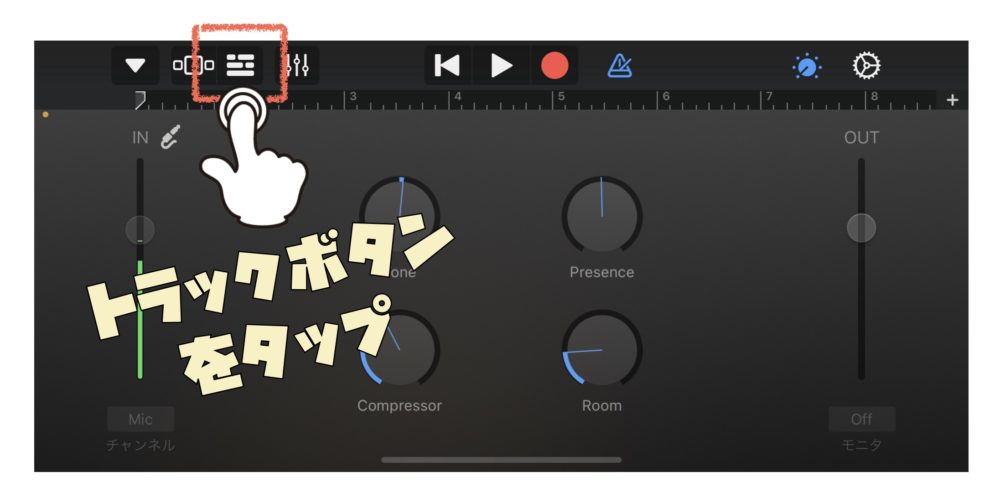
コントロールバーのトラックボタンをタップします。
すると、トラック全体が出てくるので、編集したいトラックを選択し、ミュートにしたり音量を調節したりすることができます。
トラックヘッダを表示する
トラックアイコンを右にドラッグします。
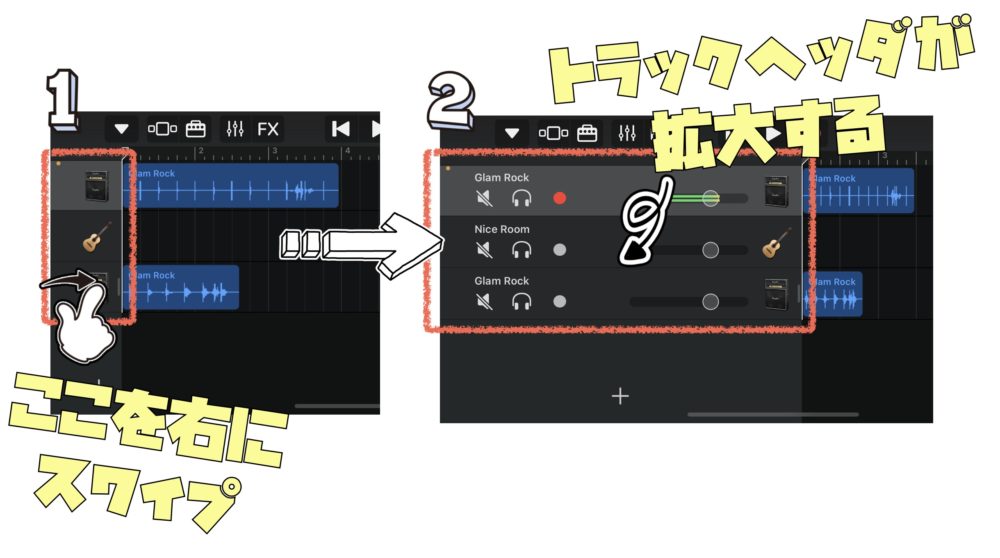
トラックヘッダが拡張されます。
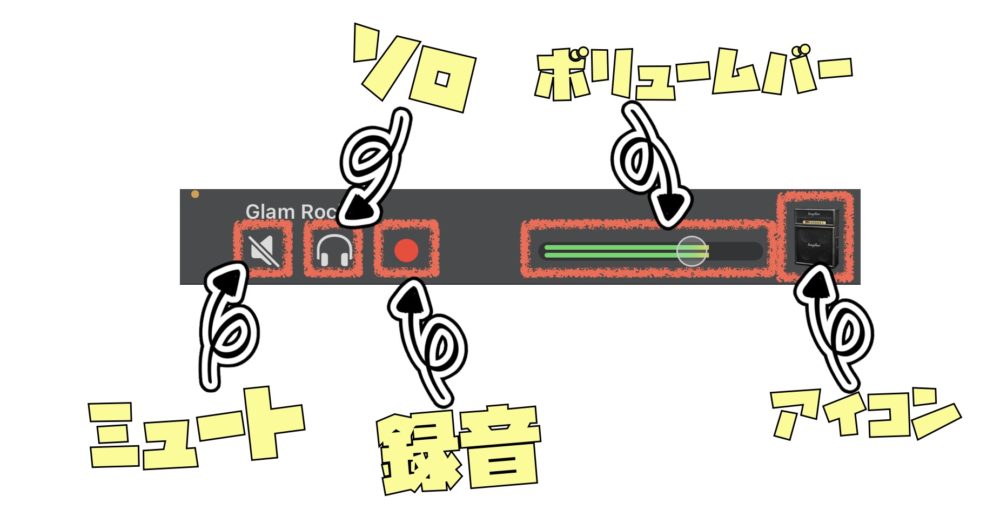
各トラックのコントロール(ミュートボタン、ソロボタン、ボリュームスライダなど)が表示されるようになります。
トラックヘッダを隠すには、トラックのアイコンがある位置でもう一度スワイプすると隠すことができます。
トラックのボリュームを調整する

トラックのボリュームを調整するには、ボリュームスライダをドラッグし、左右に動かします。
これで音量を調整することができるようになります。
また、ボリュームを初期の位置(0dB)に戻す場合にはボリュームスライダをダブルタップしましょう。
GarageBandで音量を調整する際には、以下の点に注意する必要があります。
クリッピングを避ける

音量を上げすぎると、音が歪んでしまい、聴きにくくなります。
この現象をクリッピングといいます。
GarageBandでは、オーディオファイルを再生しながら、メーターを監視し、クリッピングが発生しないように調整することが重要です。
ミキシングバランスを考える
音量調整は、ミキシングの一部であり、楽曲のバランスをとる上で重要です。
音楽は、様々な楽器や音が同時に鳴ることで構成されています。
それぞれの音が、適切なレベルで混ざり合うように調整することが必要です。
ヴォーカルを上げすぎたり、ギターの音を上げすぎたりしないように注意しましょう。
マスター音量を上げすぎない
最終的な音量調整は、マスター音量で行います。マスター音量を上げすぎると、クリッピングが発生することがありますので、適切なレベルに調整することが必要です。
以上の点に注意して、GarageBandで音量を調整することが重要になってきます。
トラックをミュートまたはソロにする
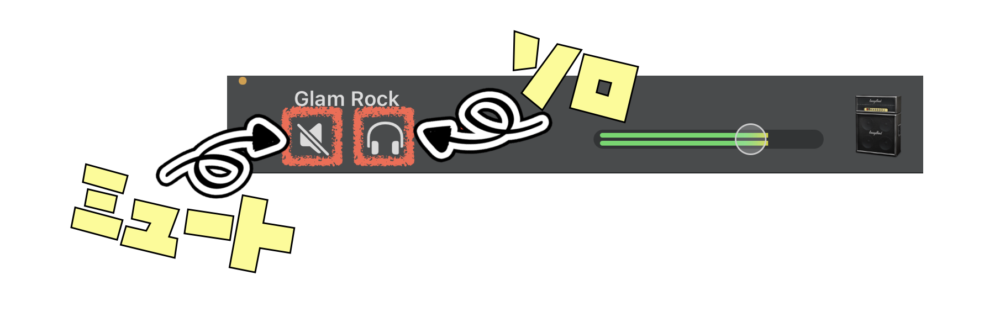
トラックのミュートやソロにする場合には、ミュートボタンとソロボタンを押します。
トラックのミュートまたはソロを解除するには、ミュートボタンまたはソロボタンをもう一度タップします。
一度に複数のトラックをミュートまたはソロにすることもできます。
GarageBandでトラックをミュートにしたり、ソロにしたりする際には、以下の注意点があります。
ソロをかけた場合、他のトラックが聞こえなくなるため、注意が必要
ソロをかけると、選択したトラック以外の音が聞こえなくなります。
このため、他のトラックとのバランスが崩れる可能性があります。
この場合は、ソロをかけているトラックの音量を下げるか、他のトラックの音量を上げるなどの調整が必要になることがあります。
ミュートやソロを解除する際には、全トラックを選択して解除する
ミュートやソロを解除する場合、解除したいトラックを1つずつ選択して解除することもできますが、全トラックを選択して解除することをおすすめします。
これにより、意図しないミュートやソロが残ってしまうことを防ぐことができます。
トラック数が少ない場合には気がつくのですが、トラック数が多くなってくると意外と気がつかないものです。
以上が、トラックをミュートやソロにする際の注意点になります。
トラックの録音を有効にする
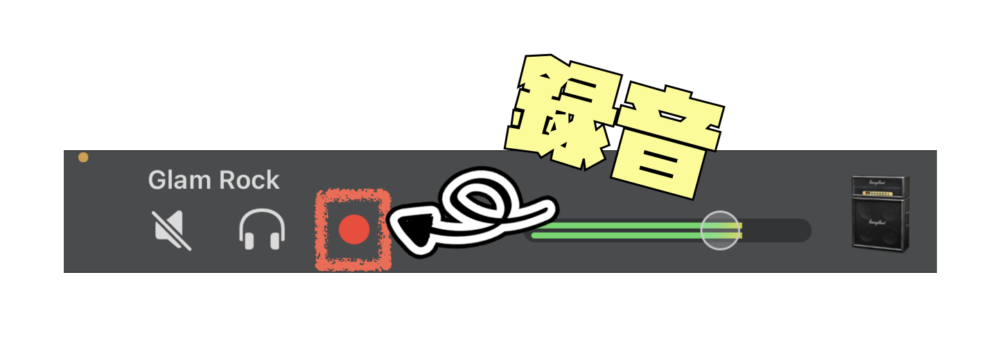
録音したい各トラックのヘッダにある録音可能ボタンをタップします。
GarageBandでトラックを録音する際には、いくつかの注意点があります。
以下に挙げるポイントを押さえておくことで、より高品質な録音を行うことができます。
レベルの設定
トラックを録音する前に、入力レベルを調整することが大切です。
ゲインノブやオーディオインターフェイスのゲイン設定を調整し、クリッピング(歪み)の発生を避けるようにしましょう。
入力信号で赤色がついた場合には、音がクリッピングしているので、赤色が点灯しないように設定しましょう。
音響環境の整備
音響環境にも注意が必要です。
静かな環境で録音を行い、エコー(反響)が生じないように注意しましょう。
また、音響パネルなどの吸音材を使用することで、録音環境を改善することができます。
トラックに反響音が入ってしまうと、ほかのトラックと混ぜたときに混ざりにくかったり、音が浮いてしまう原因になります。
ヴォーカルを録音してミックスしたときに、ヴォーカルが浮いて聞こえるのもそのためです。
マイクの位置
マイクの位置も重要です。
適切な距離や角度でマイクを配置することで、音質を向上させることができます。
また、ポップガードを使用することで、パチパチ音を防ぐことができます。
録音前の確認
録音前に、トラックが正しく設定されているかを確認することが大切です。
マイクや楽器、ケーブルなどの接続を確認し、また、GarageBandの設定も適切に行っておきましょう。
ノイズの対処
ノイズが入ってしまった場合は、GarageBandに搭載されたノイズリダクション機能を使用することで、ノイズを取り除くことができます。また、ノイズの発生源を特定して、改善することも重要です。
以上が、トラックを録音する際の注意点です。
これらを押さえて、より高品質な録音を行いましょう。
入力モニタをオンにする
マルチトラック録音がオンのときに、Audio RecorderとAmpのTouch Instrumentの入力モニタをオンにして、演奏しながらこれらのサウンドを聴くことができます。

録音したい各Audio RecorderまたはAmpトラックのヘッダにある入力モニタボタン をタップします。
トラックの順序を変更する
並べ替えたいトラックのアイコンをタッチして押さえたままにします。
トラックがわずかに浮き上がって、トラックを移動できるようになります。
浮き上がったトラックを上または下にドラッグして、並べ替えます。
トラックを追加する
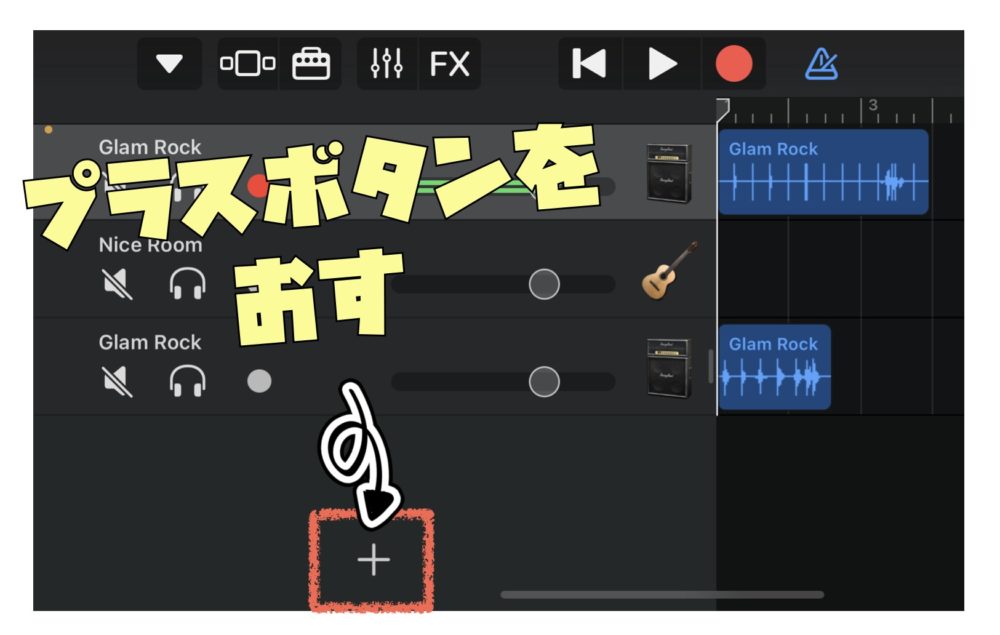
トラックヘッダの下にあるトラックを追加ボタンをタップします。
トラックを複製する
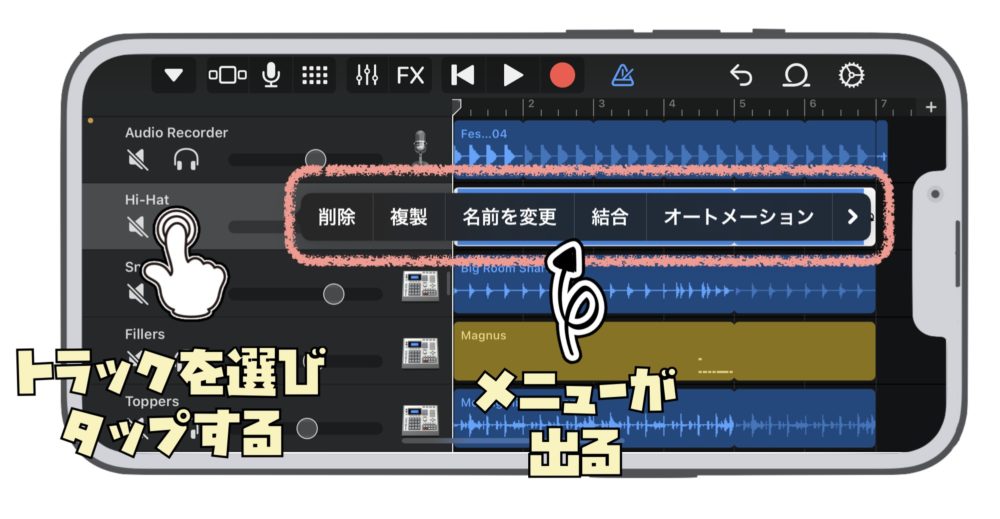
タップしたいトラックのヘッダーを選択し、トラックを選択します。次に、再度トラックをタップします。
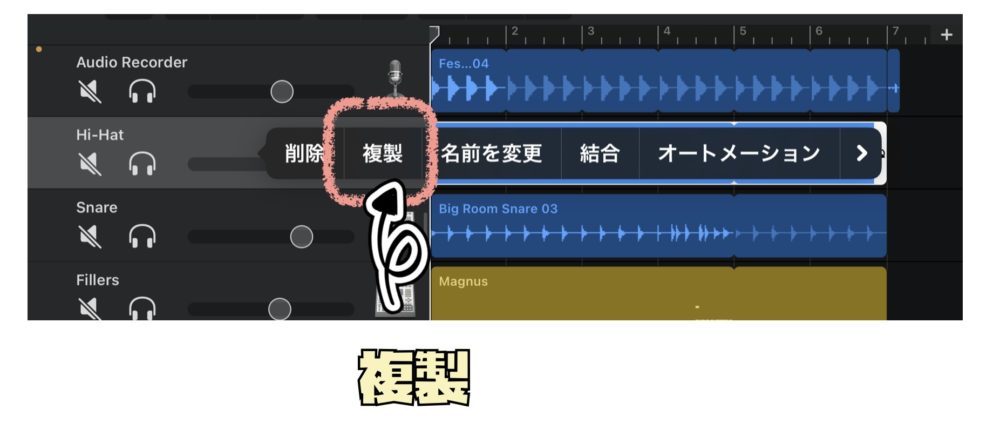
その後、「複製」をタップします。
すると、元のトラックと同じTouch Instrumentおよびトラック設定を持つ空白の複製トラックが、元のトラックの下に表示されます。
ただし、曲のトラック数が既に最大に達している場合は、トラックを追加または複製することはできません。
トラックの名前を変更する
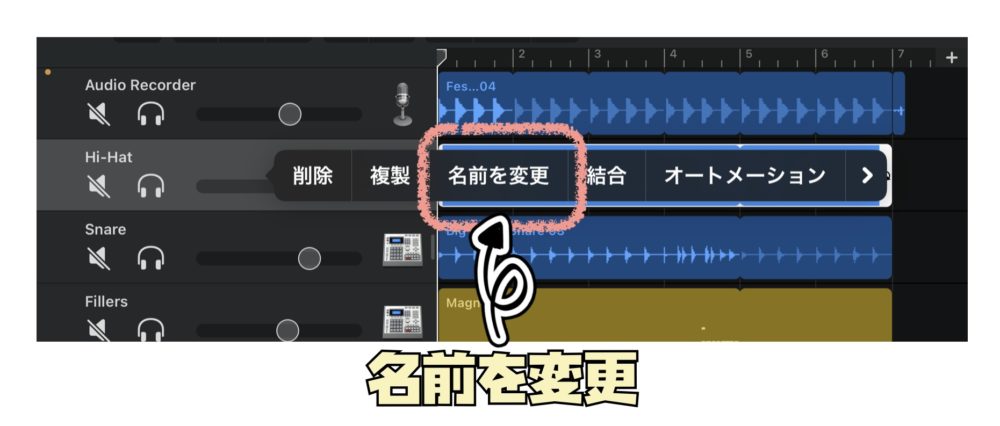
トラックの名前を変更したい場合は、まず対象のトラックのヘッダをタップし、「名前を変更」オプションを選択します。
その後、新しい名前を入力し、作業が完了したら、「完了」をタップしてください。
トラックを削除する
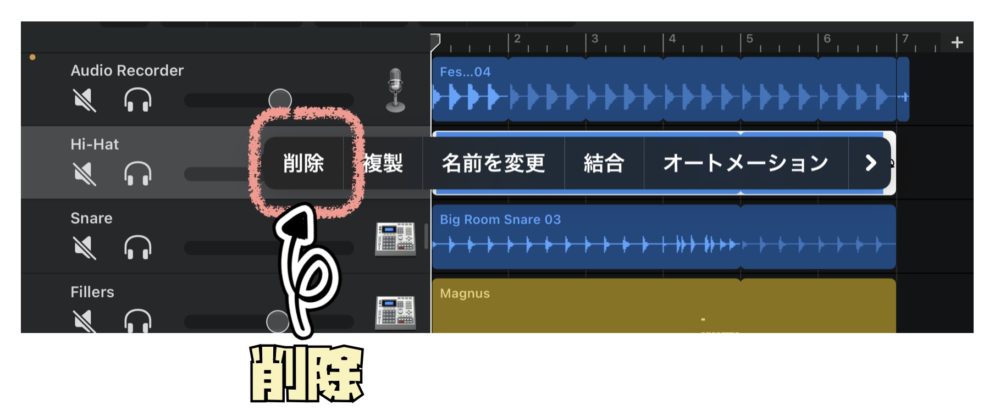
トラックを削除するには、まず対象となるトラックのヘッダをタップして選択し、その後もう一度同じトラックをタップします。
そして、「削除」をタップします。
トラックのアイコンを変更する
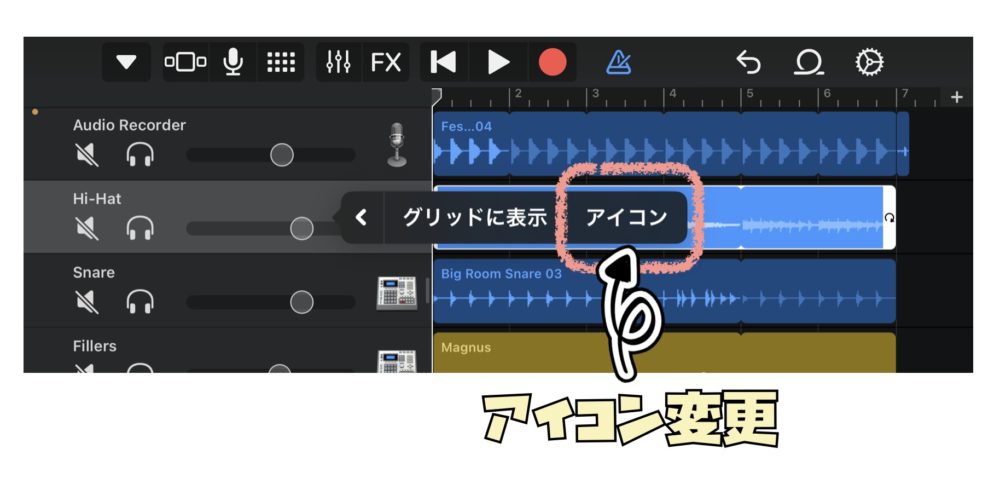
トラックのヘッダーをタップして、アイコンを変更するためのオプションを表示します。
次に、右側にある矢印をタップして、「アイコン」を選択します。
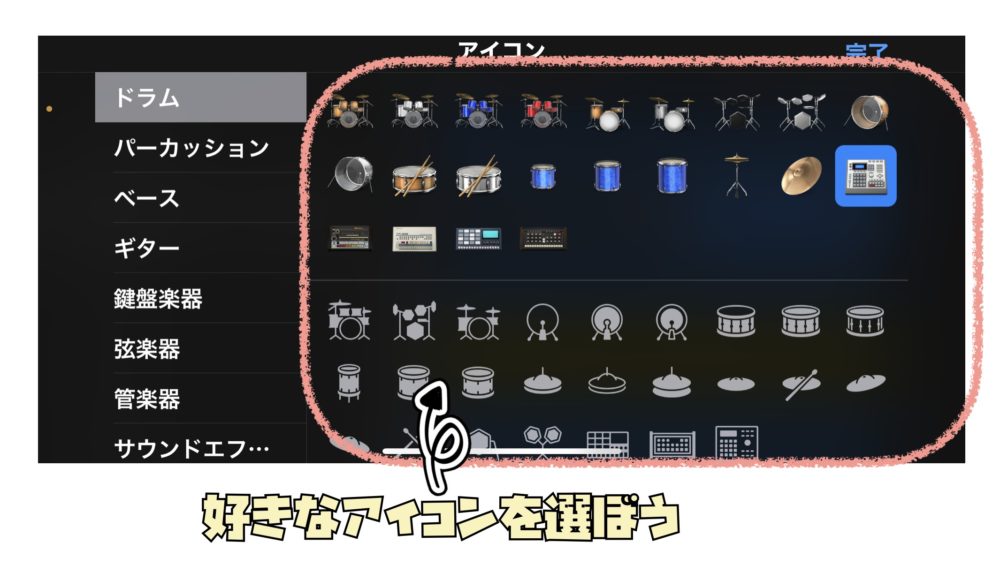
リストから好みのアイコンを選択したら、「完了」をタップして作業を完了します。
トラックヘッダに配置されたコントロール以外にも、トラックコントロールを利用することで、パンポジション、トラック内のリージョンのクオンタイズやトランスポーズ、エフェクトレベルなど、トラックに関するさまざまな要素を制御することができます。
本日のまとめ
いかがでしたでしょうか?
今回は、皆さんに「iPhone用GarageBand」の素晴らしさをお伝えしました。
GarageBandは、iPhoneユーザーにとって最高の音楽制作アプリです。
手軽に使えるインターフェースと豊富な機能、トラックヘッダを使いこなして、あなたの音楽体験を一段と豊かなものにしていきましょう。
これからもっと多くの人にGarageBandを使ってみてほしいですね。
素晴らしい曲を作ったり、自分の才能を開花させるきっかけになることでしょう。
音楽制作の楽しさをiPhoneで手軽に体験できるなんて、感動的ですよね!
ぜひ、あなたもGarageBandの世界に飛び込んでみてください。きっと新たな才能や可能性を発見できるはずです。
音楽への情熱を追求したい方、初心者からプロまで、誰もが楽しめること間違いなしです!
それではまたいつかお会いしましょう。
新たな音楽の世界が、あなたを待っています。
感動と創造の旅が始まりますよ!
Recent Posts


























